User Guide-Windows 8
Table Of Contents
- ようこそ
- コンピューターの概要
- ネットワークへの接続
- ポインティング デバイスおよびキーボード
- マルチメディア
- 電源の管理
- 外付けカードおよび外付けデバイス
- ドライブ
- セキュリティ
- メンテナンス
- バックアップおよび復元
- [Computer Setup](BIOS)および詳細なシステム診断
- サポート
- 仕様
- コンピューターの持ち運び
- トラブルシューティング
- 静電気対策
- 索引
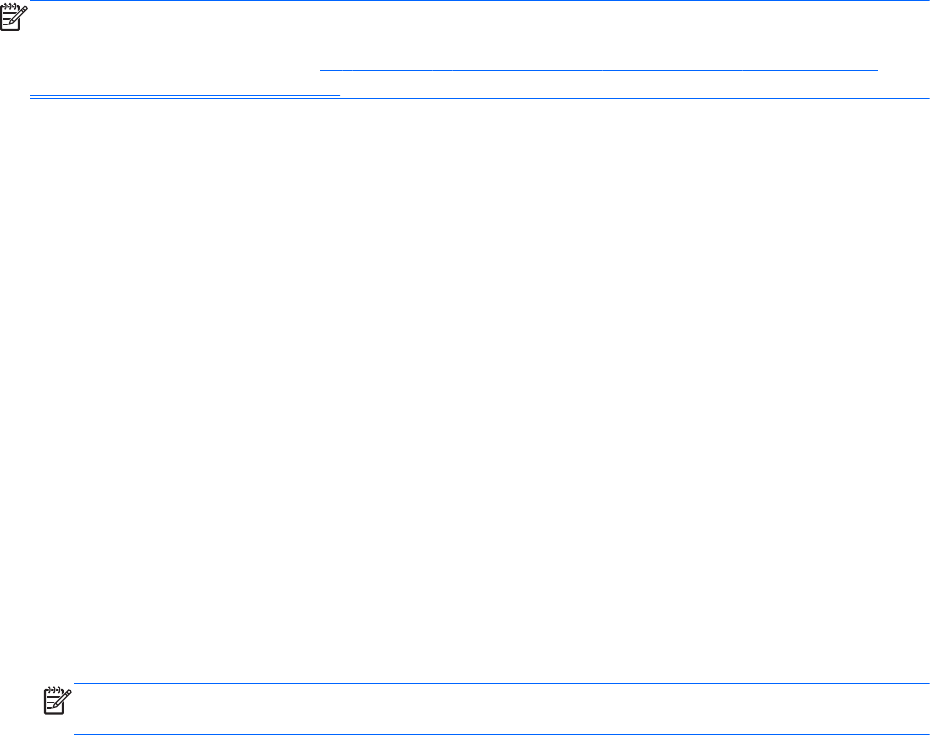
外部電源に接続されていない場合、コンピューターはバッテリ電源で動作します。 コンピューター
のバッテリは消耗品で、その寿命は、電源管理の設定、動作しているプログラム、画面の輝度、コン
ピューターに接続されている外付けデバイス、およびその他の要素によって異なります。 コン
ピューターを外部電源に接続している間、常にバッテリを装着しておけば、バッテリは充電されるた
め、停電した場合でも作業データを守ることができます。 充電済みのバッテリを装着したコン
ピューターが外部電源で動作している場合、AC アダプターを取り外すか、または外部電源が切断さ
れると、電源が自動的にバッテリ電源に切り替わります。
注記: 外部電源の接続を外すと、バッテリ寿命を節約するために自動的に画面の輝度が下がりま
す。 一部のモデルのコンピューターでは、グラフィックス モードを切り替えてバッテリ寿命を延ば
すことができます。 詳しくは、
45 ページの「スイッチャブル グラフィックス/デュアル グラ
フィックス(一部のモデルのみ)」を参照してください。
バッテリに関する詳細情報の確認
[HP Support Assistant]アプリでは、バッテリに関する以下のツールと情報が提供されます。
●
バッテリの性能をテストするための[HP バッテリ チェック]ツール
●
バッテリの寿命を延ばすための、バッテリ ゲージの調整、電源管理、および適切な取り扱いと
保管に関する情報
●
バッテリの種類、仕様、ライフ サイクル、および容量に関する情報
[バッテリ情報]にアクセスするには、以下の操作を行います。
▲
バッテリ情報を表示するには、スタート画面で「HP」と入力し、[HP Support Assistant]→
[バッテリおよびパフォーマンス]の順に選択します。
[HP バッテリ チェック]の使用
[ヘルプとサポート]では、コンピューターに取り付けられているバッテリの状態について情報を提供
します。
[HP バッテリ チェック]を実行するには、以下の操作を行います。
1. AC アダプターをコンピューターに接続します。
注記: [HP バッテリ チェック]を正常に動作させるため、コンピューターを外部電源に接続し
ておく必要があります。
2. バッテリ情報を表示するには、スタート画面で「HP」と入力し、[HP Support Assistant]→
[バッテリおよびパフォーマンス]の順に選択します。
[HP バッテリ チェック]は、バッテリとそのセルを検査して、バッテリとそのセルが正常に機能して
いるかどうかを確認し、検査の結果を表示します。
バッテリ充電残量の表示
▲
タスクバーの右端の通知領域にある[電源メーター]アイコンの上にポインターを移動します。
バッテリの放電時間の最長化
バッテリの放電時間は、バッテリ電源で動作しているときに使用する機能によって異なります。
バッテリの容量は自然に低下するため、バッテリの最長放電時間は徐々に短くなります。
電源オプションの設定
41










